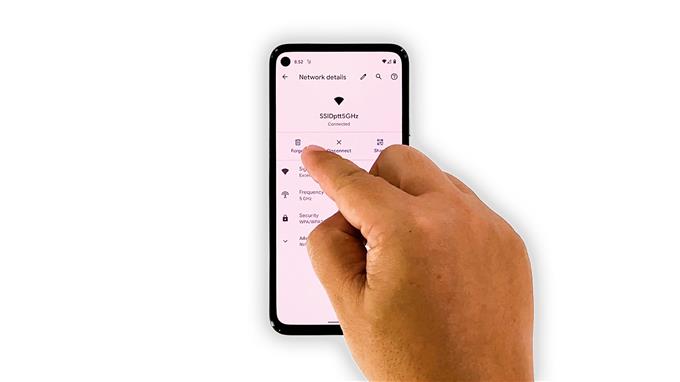В этом видео мы покажем вам, как исправить Google Pixel 5 с медленным интернет-соединением. Мы рассмотрим все возможные причины проблемы и исключим их одну за другой, пока не сможем определить причину, по которой она возникает. Читайте дальше, чтобы узнать больше.
В наши дни проблемы с подключением являются обычным явлением, даже если с телефоном проблем нет. Поскольку мы привыкли к быстрому подключению к Интернету, даже простая задержка может заставить нас подумать, что с нашим подключением проблема. Но, конечно, бывают случаи, когда действительно существует реальная проблема, и если вы один из пользователей Pixel 5, которые столкнулись с медленным просмотром страниц, то вот что вам следует делать:
Первое решение: отключите Wi-Fi на несколько секунд

Если вы впервые столкнулись с такой проблемой, возможно, это временная проблема с вашим устройством. Что вам следует сделать в первую очередь, так это отключить Wi-Fi на несколько секунд, а затем снова включить его, чтобы ваш Pixel 5 снова подключился к сети. Вот как это сделать:
- Проведите вниз от верхнего края экрана, чтобы открыть панель уведомлений.
- Коснитесь значка Wi-Fi, чтобы отключить его.
- Через несколько секунд нажмите на него еще раз, чтобы снова включить.
Как только вы это сделаете, попробуйте провести тест скорости, чтобы узнать, решена ли проблема.
В большинстве случаев это устраняет незначительную проблему с подключением. Однако, если проблема не исчезнет, перейдите к следующему решению.
Второе решение: принудительно перезагрузите телефон

После того, как вы выполнили первое решение, а ваш Pixel 5 по-прежнему имеет очень медленное подключение к Интернету, пора обновить его память. Попробуйте выполнить принудительный перезапуск, так как это одно из наиболее эффективных решений всех видов проблем. Помимо этого, он также перезагрузит все приложения и сервисы. Вот как это делается:
- Нажмите и удерживайте кнопку питания в течение 8 секунд. Это заставит ваш телефон выключиться и снова включить питание.
- Как только появится логотип Google, отпустите кнопку питания и позвольте устройству продолжить процесс загрузки.
После перезагрузки попробуйте проверить, есть ли у вашего телефона быстрое соединение.
Третье решение: восстановить соединение

Бывают случаи, когда системный кеш повреждается и влияет на некоторые службы вашего телефона. Это может иметь место здесь, поэтому следующее, что вам нужно сделать, это удалить текущее соединение Wi-Fi, а затем позволить вашему телефону повторно подключиться к нему. Вот как:
- Поднимите панель приложений и запустите Настройки.
- Нажмите Сеть и Интернет.
- Коснитесь Wi-Fi.
- Нажмите на значок шестеренки рядом с вашей сетью, а затем нажмите «Забыть». Это удалит текущее соединение.
- После этого снова коснитесь своей сети, чтобы повторно подключиться.
- Введите свой пароль, а затем нажмите «Подключиться».
После успешного повторного подключения вашего Pixel 5 к сети проведите тест скорости, чтобы увидеть, устранена ли проблема.
Четвертое решение: сбросить настройки сети

В большинстве случаев удаление сети и повторное подключение к ней решит любую проблему с Wi-Fi, однако, если у вашего Pixel 5 по-прежнему медленное интернет-соединение, вам необходимо сбросить все сетевые службы. Один из них может не работать должным образом. Вот как вы это делаете:
- Откройте на телефоне приложение «Настройки».
- Прокрутите вниз и нажмите Система.
- Коснитесь Дополнительно.
- Нажмите «Сбросить параметры», а затем нажмите «Сбросить Wi-Fi, мобильный телефон и Bluetooth».
- Нажмите «Сбросить настройки» в правом нижнем углу.
- При появлении запроса введите блокировку экрана.
- Снова нажмите «Сбросить настройки» в правом нижнем углу.
После перезагрузки сети попробуйте еще раз провести тест скорости, чтобы узнать, улучшилось ли соединение.
Пятое решение: сбросьте настройки устройства до заводских.

Если сброс сети также не помог решить проблему на вашем Pixel 5, пора его сбросить. Сброс к заводским настройкам должен помочь решить такую проблему, но убедитесь, что эта проблема есть только у вашего Pixel 5, потому что, если у других устройств также есть такая проблема, то это проблема маршрутизатора, и вам нужно, чтобы ваш интернет-провайдер почини это.
Перед сбросом сделайте резервную копию важных файлов и данных. Когда будете готовы, выполните следующие действия, чтобы сбросить настройки телефона:
- Откройте на телефоне приложение «Настройки».
- Прокрутите вниз и нажмите Система.
- Коснитесь Дополнительно.
- Нажмите «Сбросить», а затем нажмите «Стереть все данные».
- Нажмите «Стереть все данные» в правом нижнем углу экрана. При необходимости введите свой PIN-код, графический ключ или пароль.
- Чтобы удалить все данные из внутренней памяти телефона, нажмите «Стереть все данные».
После сброса настройте свой телефон как новое устройство, а затем попробуйте проверить, устранена ли проблема.
Теперь у вашего телефона должно быть быстрое подключение к Интернету.
И это то, что вам нужно сделать, чтобы исправить Google Pixel 5 с медленным интернет-соединением. Мы надеемся, что это простое руководство по устранению неполадок поможет вам так или иначе.
Пожалуйста, поддержите нас, подписавшись на наш канал на YouTube. Нам нужна ваша поддержка, чтобы мы могли продолжать оказывать бесплатную поддержку многим пользователям. Спасибо за чтение!
СМЕЖНЫЕ ТЕМЫ:
- Как это исправить, если Twitter перестает отвечать на Pixel 5
- Что делать, если ваш Google Pixel 5 тормозит или медленно реагирует
- Facebook продолжает вылетать на Google Pixel 5? Вот как это исправить.